Existuje určitý počet webových služeb, kteréumožňují ukládat soubory přímo na Disk Google. Z nich existuje jen hrstka, která obsahuje aplikace Chrome. Disk Google byl právě aktualizován o novou funkci pro připojení těchto aplikací podporujících Disk k Disku Google. To vám umožní spustit uvedenou službu v rámci Disku Google a vytvořit v ní nový soubor ze stejné nabídky Vytvořit, kterou používáte k vytváření nových dokumentů, prezentací, tabulek atd. Tento příspěvek podrobně popisuje jednoduchou metodu, kterou můžete sledovat pro přidání nové aplikace nebo pro přístup k ní.
Otevřete Disk Google a klikněte na tlačítko „Vytvořit“. Ve spodní části se zobrazí nová možnost Připojit další aplikace.

Na vašem Disku Google se otevře vyskakovací okno se seznamem všech aplikací, které s ním můžete propojit. Vyberte aplikaci, kterou chcete nainstalovat.
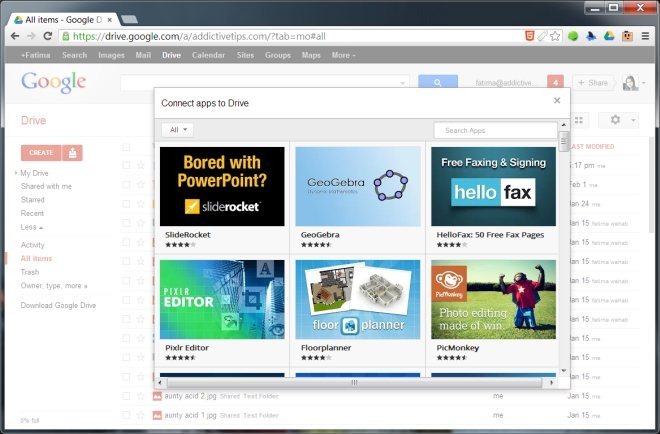
Po instalaci se aplikace zeptá, zda chcetenastavte ji jako výchozí aplikaci pro všechny typy souborů, které podporuje. V některých případech, kde máte dvě aplikace, které mohou otevřít stejný typ souborů, vám umožní zvolit výchozí aplikaci.
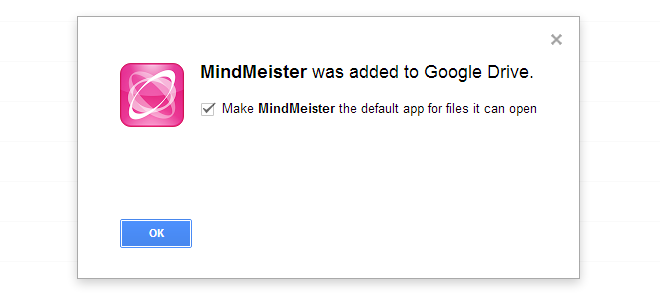
Po instalaci aplikace (v závislosti na její povaze)se může nebo nemusí objevit v nabídce Vytvořit. V nabídce se zobrazí aplikace pro služby, které mohou vytvářet nové soubory - například MindMeister nebo Pixlr, ale jiné aplikace jako DriveTunes - které přehrávají existující soubory na vašem Disku Google - se zde nezobrazí. Tyto aplikace budou vyžadovat povolení pro připojení k vašemu Disku Google a umožní vám vybrat, ke kterému účtu se chcete připojit, tj. Pokud jste přihlášeni do více účtů. Po instalaci aplikací se soubory uložené příslušnými službami zobrazí s ikonou aplikace.
Účelem této změny je usnadnitotevírat a vytvářet soubory ve službách integrovaných s Diskem Google. Další výhodou je to, že bude snazší najít aplikace, které se spojí s vaším Diskem Google, a mohlo by povzbudit vývojáře, aby si jich vytvořili více, čímž se Disk Google dostane před konkurenční výhodu. Pamatujte, že soubory se stále vytvářejí a přistupují k nim ve vlastním rozhraní služby. Disk Google funguje jako úložiště a používá tuto funkci jako prostředek k odesílání souborů přímo na disk.
Chcete-li upravit výchozí aplikaci nebo odpojit přidanou aplikaci, klikněte na tlačítko ozubeného kolečka a následně na možnost „Spravovat aplikace“.













Komentáře